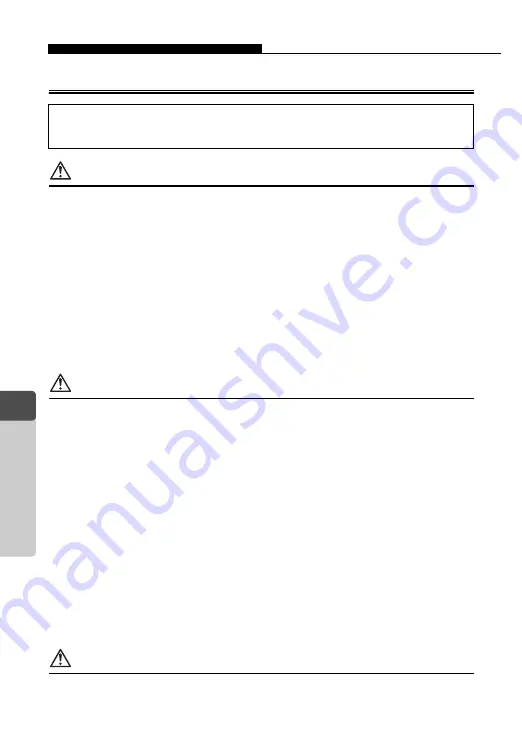
Vorsichtsmaßnahmen
162
6
Anha
ng
Sicherheitshinweise bei der Batteriehandhabung
GEFAHR
Für diese Kamera darf ausschließlich eine Lithiumionen-Batterie verwendet werden, die
den Olympus-Spezifikationen entspricht. Die Batterie muss mit einem geeigneten Ladegerät
aufgeladen werden. In keinem Fall darf ein ungeeignetes Ladegerät verwendet werden.
Batterien niemals stark erwärmen oder verbrennen.
Batterien stets so transportieren oder aufbewahren, dass sie nicht in Berührung mit
metallischen Gegenständen (wie Schmuck, Büroklammern, Nägel etc.) kommen.
Batterie niemals an Orten aufbewahren, die direkter Sonneneinstrahlung oder hoher
Aufheizung durch Sonneneinstrahlung (z. B. im Inneren eines Fahrzeugs) oder durch
eine Heizquelle etc. ausgesetzt sind.
Sorgfältig alle Vorschriften zur Batteriehandhabung beachten. Andernfalls kann es zum
Auslaufen von Batterieflüssigkeit oder zu Schäden an den Batteriepolen kommen.
Niemals Batterien zerlegen, umbauen oder die Batteriepole verlöten.
Falls Batterieflüssigkeit mit Ihren Augen in Berührung kommt, die Augen sofort mit
klarem Wasser spülen und sofort einen Augenarzt aufsuchen.
Batterien stets so aufbewahren, dass Kinder keinen Zugriff haben können. Falls ein Kind
eine Batterie verschluckt, sofort einen Arzt aufsuchen.
ACHTUNG
Batterien stets trocken halten. Batterien niemals in Berührung mit Wasser oder
Salzwasser bringen.
Ausschließlich für dieses Produkt geeignete Batterien verwenden. Andernfalls kann
Batterieflüssigkeit austreten oder die Batterie kann sich überhitzen, entzünden oder
explodieren.
Die Batterie vorsichtig, wie in der Bedienungsanleitung beschrieben, einlegen. Niemals
die Batterie aufladen, wenn die Batteriepole verkehrt herum angeordnet sind. Niemals
die Batterie unter Gewaltausübung in das Batteriefach einlegen.
Falls die wiederaufladbare Batterie nicht innerhalb der zulässigen Zeitspanne aufgeladen
werden kann, den Ladevorgang abbrechen und diese Batterie nicht verwenden.
Niemals eine Batterie verwenden, die Risse aufweist oder anderweitig beschädigt ist.
Falls während des Gebrauchs an der Batterie Farb-, Form- oder sonstige Veränderungen
festgestellt werden, die Kamera nicht weiter verwenden. Wenden Sie sich an Ihren
Fachhändler oder Olympus Service. Falls eine solche Batterie dennoch weiterhin
verwendet wird, besteht Feuer- und Stromschlaggefahr.
Falls Batterieflüssigkeit an der Haut oder Kleidung haften bleibt, die Kleidung entfernen
und die betroffenen Stellen sofort mit klarem Wasser reinigen. Falls Hautverbrennungen
auftreten, sofort einen Arzt aufsuchen.
Niemals versuchen, am Batteriefach der Kamera Umbauten vorzunehmen. In das
Batteriefach darf ausschließlich eine geeignete Batterie (niemals ein Fremdkörper etc.)
eingelegt werden.
Batterien niemals heftigen Erschütterungen oder lang dauernden Vibrationen aussetzen.
VORSICHT
Die Batterie vor dem Einlegen stets auf Lecks, Verfärbungen, Verformungen oder
sonstige Beeinträchtigungen überprüfen.
Bitte beachten Sie diese wichtigen Richtlinien, um das Auslaufen von
Batterieflüssigkeit sowie das Überhitzen, Entzünden oder Platzen von
Batterien und/oder Stromschläge und Verletzungen zu vermeiden.
















































